みなさんはスライドや資料に「写真」や「図」は入れているでしょうか?
私が見ていて「主張がわかりにくい」と思うスライドや資料は、写真や図といった様な視覚的な認識を促すアイテムが不足していることが多いです。
相手に短時間で理解してもらおうと思ったら、図や写真を使う事は必須になってきます。
写真の用意の方法
①フリーの写真を使って補完

写真を配布するサイトも多くあるので、そのサイトで必要な写真を手に入れる事ができます。ただし、一般的な写真が多く専門性の高い看護・医療系の画像は入手が難しいです。
また、色々なサイトで探すとある程度の時間が必要な上に、会員登録が必要だったりするのでなかなか面倒です。
個人的におすすめなのは、下記の「O-DAN」というサイトです。
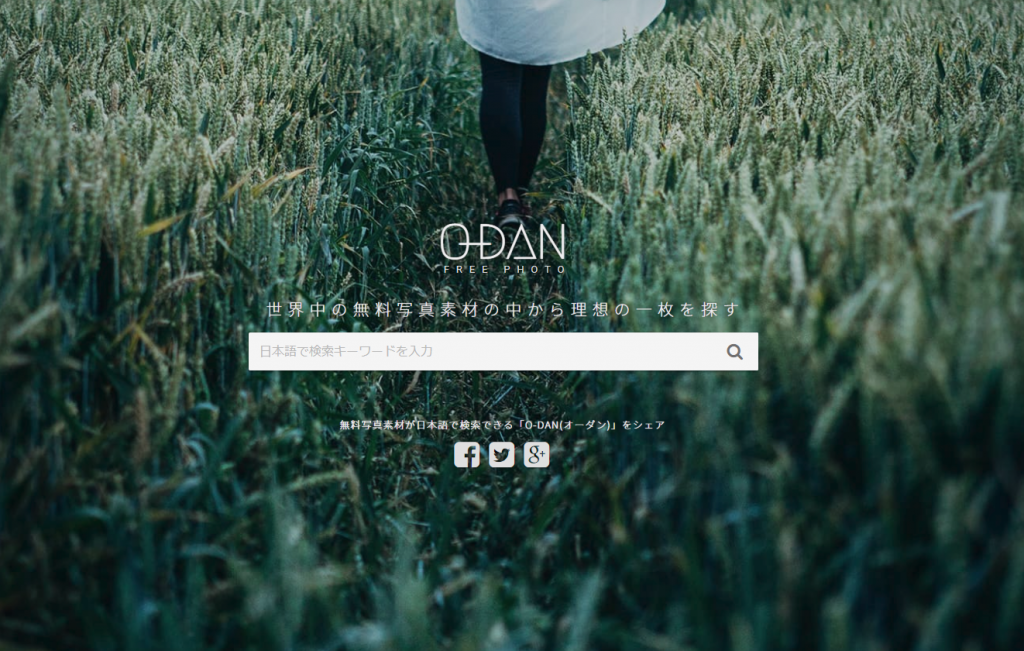
海外のフリー写真の提供サイトを横断的に一度に検索してくれるのでかなり便利です。
検索キーワードは日本語で入力しても勝手に英語に変換して検索してくれますが、意図したキーワードと違う意味で変換される場合があるので、変換されたキーワードをチェックする様にしてください。
②自分で写真を撮影する

実験系の研究の場合には、測定機器や環境を写真で撮影しておくことが望ましいと思います。ただ、病棟での患者さんとの関りやケアの場面では、写真として残すことは難しいので、視覚的に説明するのは難しいです。
図の用意の方法
①フリーイラストを組み合わせて作成
ネットで検索すれば著作権フリーのイラストを配布しているサイトは増えて来ているので、自分の作りたい図自体が見つかる場合もありますし、イラストを組み合わせることで治療や実験の流れを図解する事が出来るかもしれません。
ただし、複数のフリーイラストサイトのイラストを組み合わせたりすると”統一感”が欠けて印象が良くないですし、上手く意味合いが伝わらなかったりする可能性が高いです。
②自分でPower Point・Illustratorで作成する
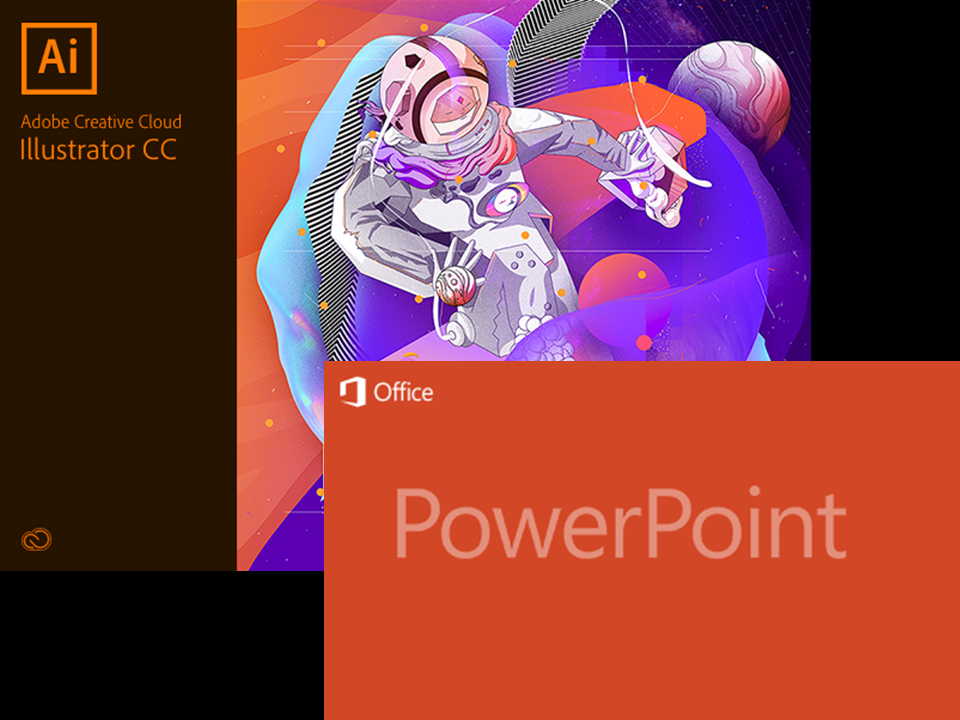
イラストの組み合わせではうまく表現できなかったり、写真も適切なモノがなかったりする場合、Power PointやIllustratorを使って自分で作成する事も出来ます。
一般的にPCにインストールされている確率が高いのはPowerPointですが、イラスト作成用のソフトではないので上手く製作するのにはコツが必要です。また、Illustratorは追加でソフトを購入する必要があって、操作の習得まである程度時間が必要です。
手書きイラストの活用
「手書き」と聞くとクオリティーが低い+難しいというイメージがあるかもしれませんが、意外と簡単に作成可能で、既存イラストの組み合わせよりもはるかに分かりやすく仕上げることも可能です。
例えば「肌の洗浄方法による皮膚の水分量を比較する」というステップを示したい場合に、Power Pointと手書きイラストでそれぞれ同じように作成してみましょう。
Power Point

製作時間は約10分程度ですが「肌の洗浄方法による皮膚の水分量を比較する」というコンセプトで、Power Pointで図形を組み合わせて作成してみました。
手書きイラスト
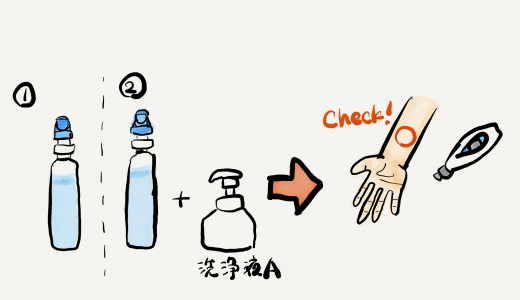
こちらも製作時間は約10分程度ですが、同様のコンセプトをiPadに手書きで作成してみました。手書きイラストについて、私自身が絵心は無い方ですがそれなりに分かりやすく提示出来ている様に思います。
ほとんど同じ程度の時間で作成できますが、Power Pointの扱いに慣れていないと恐らく手書きイラストの2倍ぐらいの時間がかかると思います。
また、Power Pointは作図用のソフトではないので曲線を表現するのに結構手間がかかります。今回のイラストはそこまで曲線の無い図だったのですが、曲線の多い図だとPower Pointで加工するのにさらに時間が必要です。
スライドや資料にイラストを入れる工夫
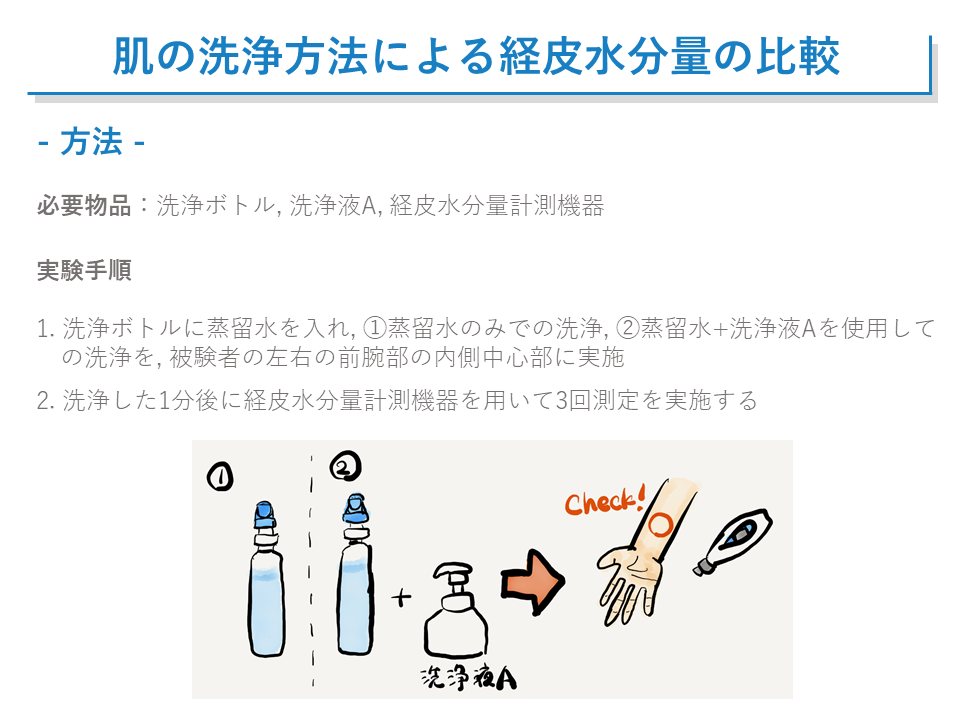
この手書きイラストだけで物品や手順などの細かい情報を提示することもできますが、少しスライドや資料の印象が柔らかくなりすぎてしまう感覚があります。
それを避けるためには、イラストを中心にして描いた上で、サイズ調整してスライド・資料に添付して、条件などの情報はスライド上や資料上に入力するのが良いと思っています。
この様な感じでスライドを作成すると、特別なソフトを駆使して図解を作成する必要なく、視覚的な理解を促すことが可能になります。
手書きイラストの作成方法
作成用デバイス
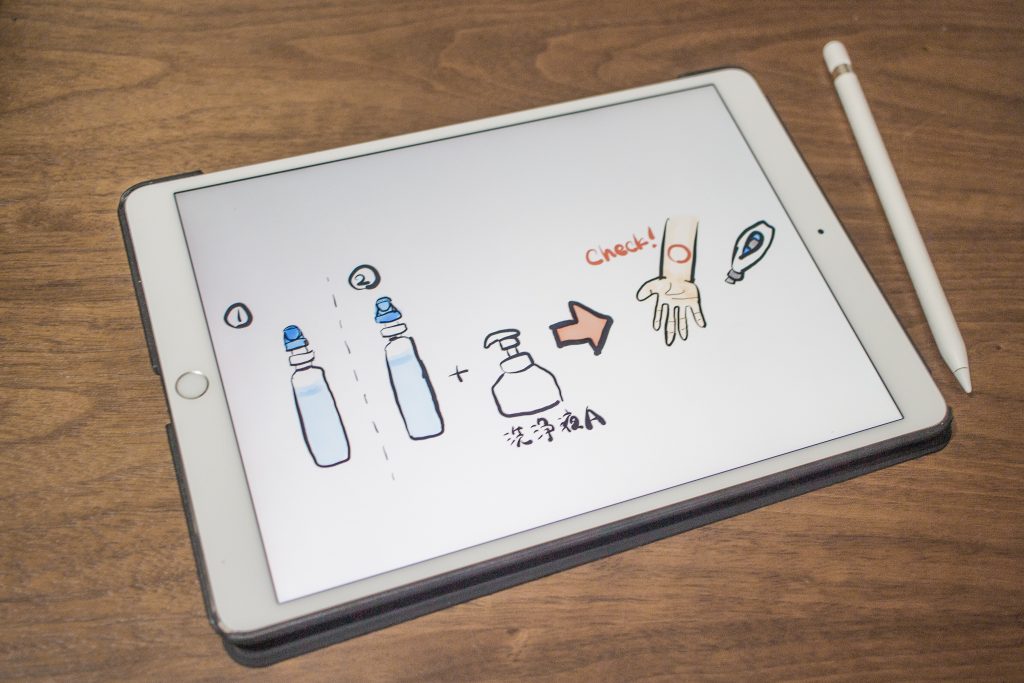
色々な方法がありますが、私がおすすめするのは「iPad Pro」と「Apple Pencil」の組み合わせです。ちなみに私が使っているのは「iPad Pro 10.5」です。
両方のデバイスを合わせて購入するとなると費用がかかりますが、イラストの作成以外にも使い道が多いので購入を検討してみても良いのではないでしょうか。
- 論文のPDF管理とペンでのメモ書き
- 研究アイデアのメモ帳へのメモ
- プロジェクターに繋いで講義でのリアルタイム解説
- 動画の再生
- 電子書籍の管理・閲覧
- メールの処理
ココに挙げたのは使い方のほんの一部ですが、小型なので持ち歩くのも便利ですしコストパフォーマンスはかなり高いと思います。
使用しているアプリ
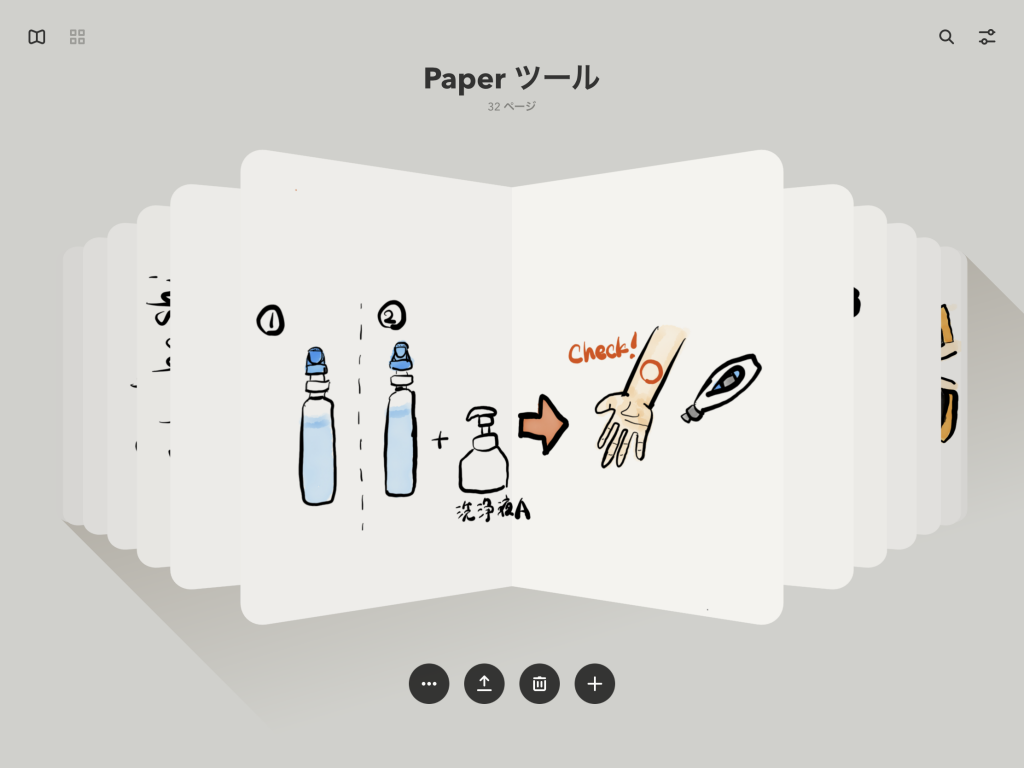
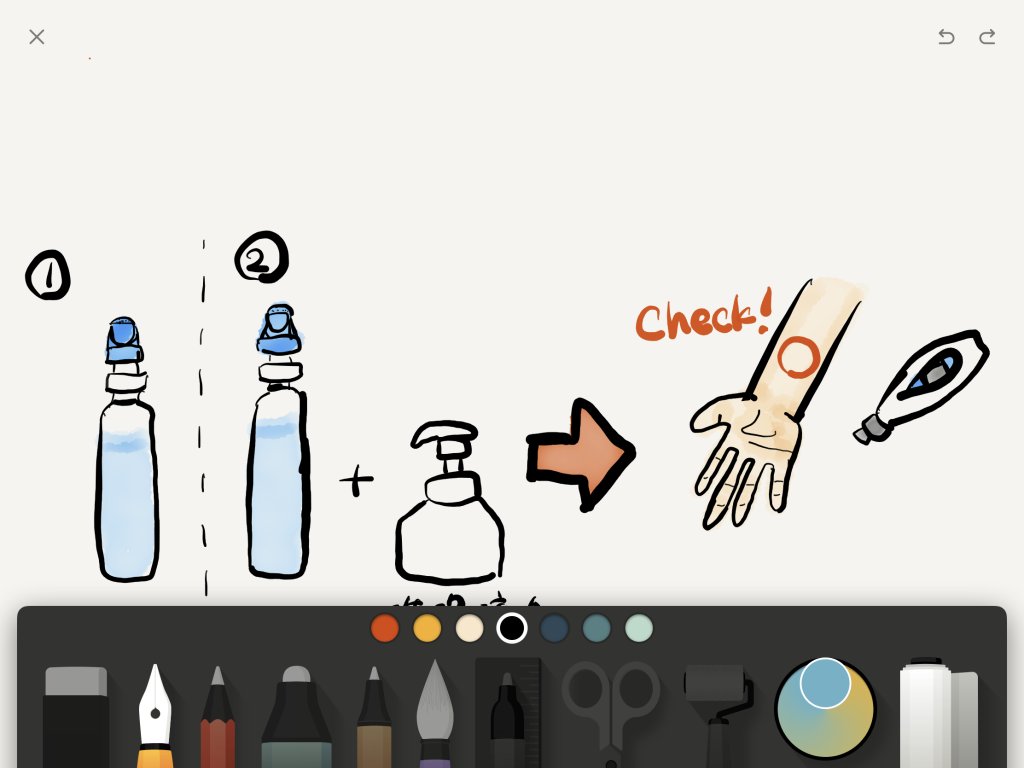
使用用途によって色々なアプリを使い分けていますが、今回イラストを描くのに使ったのは「Paper」という無料のアプリです。
無料アプリの中では操作感が抜群で、シンプルな設計なので初めて使う人にとってもすぐに馴染むような使い心地になっています。無料でも色の調整が細かく出来るので、しっかりと細かい表現も可能です。
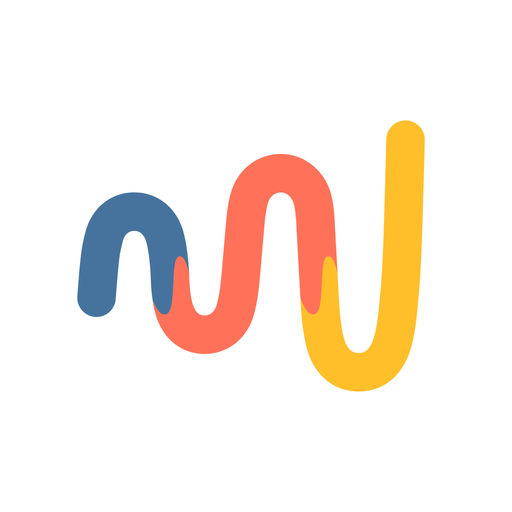
記事まとめ
今回は「iPad Pro」を使って手書きイラストを作成し、スライド・資料に挿入する方法について解説してきました。
一番気にされるのは「絵心が無いから…」とか「絵が上手くないから…」という事だと思いますが、たとえそこまで上手ではない絵であっても、意味のないフリーイラストや写真を入れるよりはるかに聴衆には主張が届きます。
ぜひ、色々な用途に使えるので試していただければと思います。




